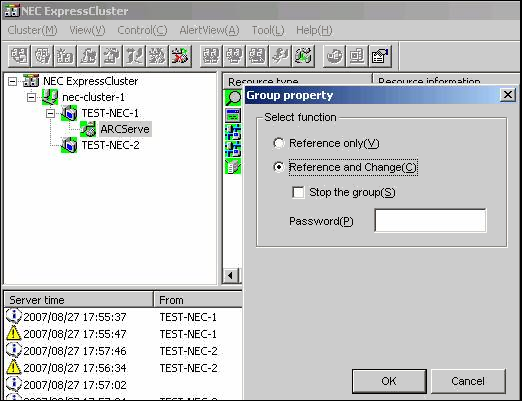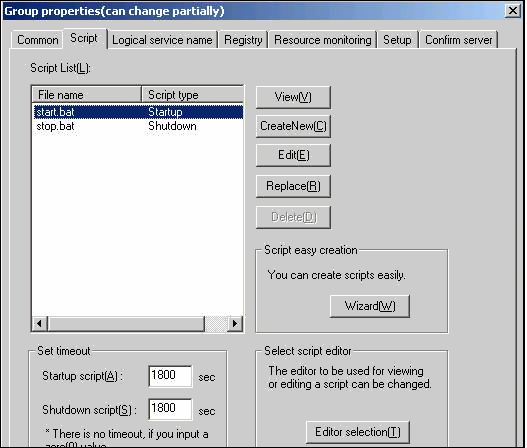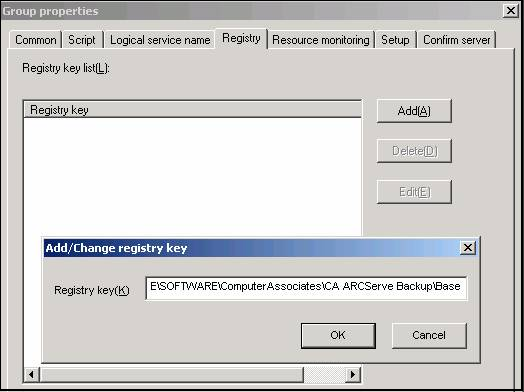实施 CA ARCserve Backup › 在支持群集的环境中安装和升级 CA ARCserve Backup › 在 NEC 群集上部署 CA ARCserve Backup 服务器 › 在 NEC 群集脚本中启用 CA ARCserve Backup
在 NEC 群集脚本中启用 CA ARCserve Backup
将在 NEC 后安装过程中插入群集脚本和注册表键。 在升级过程中,群集脚本将被禁用,注册表项将被删除。 升级完成后,需要启用这些群集脚本,并重建注册表键。
注意:本节包含符合 NEC CLUSTERPRO/ExpressCluster 版本 8.0 的图形。 如果您正在运行 NEC CLUSTERPRO/ExpressCluster 的更高版本,请参阅您的 NEC CLUSTERPRO/ExpressCluster 文档。
在 NEC 群集脚本中启用 CA ARCserve Backup
- 访问群集管理器。
将显示“群集管理器”对话框。
注意:群集管理器是由 NEC 提供的工具,安装在安装有 NEC CLUSTERPRO/ExpressCluster 的服务器上。 在群集管理器中,您可执行与群集相关的大多数配置和管理任务。
- 选择部署 NEC 服务器的“ARCserve 组”,并找到相应的 ARCserve 群集资源。 右键单击每个 ARCserve 群集资源,并从弹出菜单中选择“属性”。
将显示“组属性”对话框。
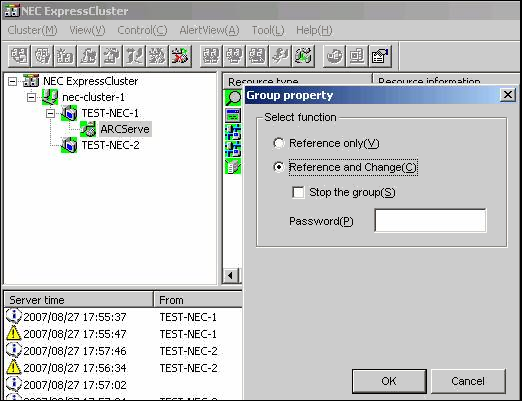
- 选择“参考和更改”选项。 打开“组属性”对话框时,选择“脚本”选项卡。
将出现“脚本”选项卡对话框。
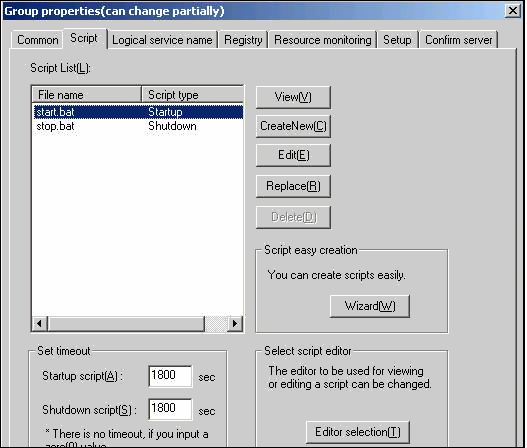
- 从“脚本”列表中选择 start.bat,然后单击“编辑”。 显示 start.bat 脚本时,找到 REM SET 过程脚本(两个位置)并将该值设置为 1,如下所示:
SET process=1
注意:在 start.bat 文件中,REM SET 过程脚本位于 NORMAL 后面和 FAILOVER 后面。
start.bat 脚本已修改。
- 从“脚本”列表中选择 stop.bat,然后单击“编辑”。 显示 stop.bat 脚本时,找到 REM SET 过程脚本(两个位置)并将该值设置为 1,如下所示:
SET process=1
注意:在 stop.bat 文件中,REM SET 过程脚本位于 NORMAL 后面和 FAILOVER 后面。
stop.bat 脚本已修改。
- 从“组属性”对话框中,选择“注册表”选项卡。 “注册表”对话框打开后,单击“添加”。
将显示“添加/更改注册表键”对话框。
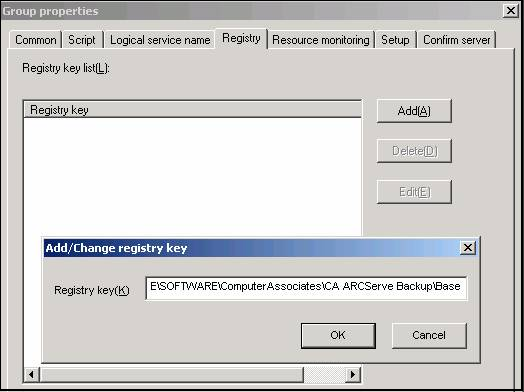
- 添加与您的计算机的体系结构对应的注册表项:
单击“确定”。
注册表键将添加到“组属性”对话框上的“注册表键”列表。
如何校验支持群集的安装和升级
本节说明了如何校验 MSCS 和 NEC CLUSTERPRO 支持群集环境中的 CA ARCserve Backup 安装和升级。
校验支持群集的安装和升级
- 确保在安装或升级过程中没有发生错误。
- 要确保 CA ARCserve Backup 服务正确启动,请执行 cstop 脚本以停止所有 CA ARCserve Backup 服务,然后执行 cstart 脚本以重新启动所有 CA ARCserve Backup 服务。
注意:cstop 和 cstart 批处理文件存储在 CA ARCserve Backup 服务器上的 CA ARCserve Backup 安装目录中。 有关使用 cstop 和 cstart 的详细信息,请参阅《管理指南》。
- 在独立服务器上打开 CA ARCserve Backup 管理器控制台。
注意:此时不要登录到群集节点。
- 在独立系统上的管理器控制台上,使用虚拟名登录到新安装或升级的系统。
- 如果可以成功登录到新系统,则请将 ARCserve 群集组移动到其他节点。 确保所有 ARCserve 服务都已成功启动。
- 移动 ARCserve 群集组后,确保可以浏览管理器控制台。 例如,打开备份管理器、还原管理器和作业状态管理器。
注意:群集组移动时,管理器控制台会间歇性停止响应。
- 打开服务器管理。 确保主服务器可以检测到所有成员服务器。
- 打开“设备管理器”。 确保 CA ARCserve Backup 可检测到服务。
- 打开“作业状态管理器”。 确保先前安装中的所有数据都已迁移到新的主服务器。 CA ARCserve Backup 将把先前服务器中有关作业、日志和用户信息的信息迁移到新主服务器。
- 在成员服务器上提交一个简单备份作业。